Hakbang-hakbang na gabay para sa kung paano maging live sa YouTube
Hulyo 02, 2021
Ang pag-live sa YouTube ay isang paraan upang makilala mula sa karamihan ng tao at gumuhit ng karamihan. Ang live streaming sa YouTube ay tumutulong sa mga tagalikha na direktang makipag-ugnay sa madla at gumawa ng higit na personal na koneksyon.
Mayroong tatlong paraan upang maitala ang iyong live stream: mobile, webcam, at encoder. Mangyaring piliin ang pinakamahusay na pagpipilian ayon sa iyong mga pangangailangan.
Paano lumikha ng isang live na stream ng YouTube sa mobile:
- Mula sa YouTube app, piliin ang icon ng camcorder.
- Piliin ang Go Live.
- Idagdag ang iyong setting ng pamagat at privacy.
- Piliin ang Higit pang Mga Pagpipilian upang magdagdag ng isang paglalarawan. Piliin ang Ipakita ang Higit Pa upang paganahin o huwag paganahin ang live chat, mga paghihigpit sa edad, pagkakita sa pera, mga pagsisiwalat ng promosyon, at marami pa.
- Pindutin ang Ipakita ang Mas kaunti upang lumabas at piliin ang Susunod. Kumuha ng larawan o mag-upload ng isang thumbnail.
- I-tap ang Ibahagi upang ibahagi ang link sa social media.
- Piliin ang Go Live.
- Upang huminto, i-click ang Tapusin at pagkatapos ay Ok.
Tandaan, kung nais mong mag-broadcast nang live sa iyong mobile phone, dapat kang makakuha ng higit sa 1,000 mga tagasunod na kinakailangan para sa isang live na broadcast sa mobile.

Paano lumikha ng isang live stream sa pamamagitan ng webcam:
- Pumunta sa www.youtube.com.
- Sa homepage, sa kanang itaas, i-click ang Lumikha ng pagpipilian.
- I-click ang Go Live.
- Mula sa kaliwa piliin ang Webcam sa tuktok ng screen.
- Magpasok ng isang Pamagat, Paglalarawan at pumili ng isang setting ng Privacy.
- Mag-click sa Susunod, kukuha ang iyong camera ng isang thumbnail para sa Livestream. (Maaari mo itong muling kunin o mag-upload ng isang imahe pagkatapos)
- Sa wakas, i-click ang Go Live.
tandaan:
Bago ka live, siguraduhing naghanda ka ng isang pamagat, paglalarawan, at larawan ng thumbnail.
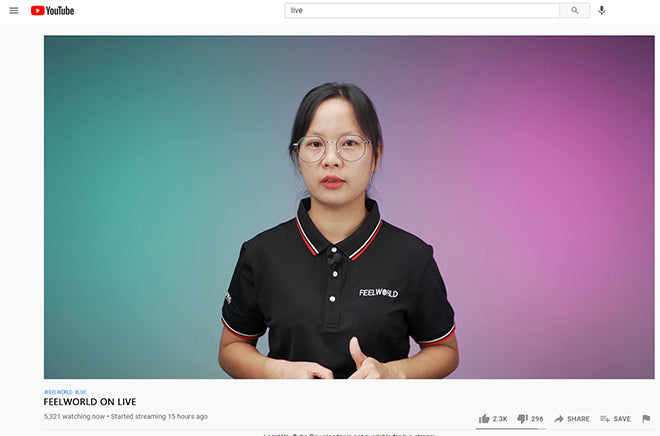
Paano lumikha ng isang live na stream ng YouTube na may isang encoder:
Para sa isang mas advanced na produksyon, tulad ng kapag gumagamit ka ng panlabas na audio at video hardware, pamamahala ng maraming mga camera at mikropono, o pagbabahagi ng iyong computer screen. Dapat kang pumili upang mag-live stream gamit ang isang encoder.
- Mag-download ng encoding software. Ang OBS ay isang mahusay na pagpipilian, ito ay ganap na libre at madaling gamitin.
- Piliin ang icon ng camcorder.
- I-click ang Go Live, pagkatapos ay piliin ang Stream. piliin ang Bagong Stream.
- Idagdag ang iyong pamagat, paglalarawan, kategorya, mga setting ng privacy, at mag-upload ng isang thumbnail. Maaari mo ring iiskedyul ang iyong stream at paganahin ang monetization.
- I-click ang Lumikha ng Stream.
- Pumunta sa Mga Setting ng Stream at kopyahin ang iyong key ng stream.
- I-paste ang stream key sa iyong encoder.
- Bumalik sa iyong dashboard sa YouTube at i-click ang Go Live.
- Upang huminto, i-click ang End Stream.

Para sa live na pag-broadcast ng multi-camera, narito ang isang mabilis na rundown ng lahat ng mga pangunahing kagamitan na kailangan mo upang mai-set up ang iyong sarili:
PC / Laptop
Mga camera na may malinis na HDMI out
audio
encoder
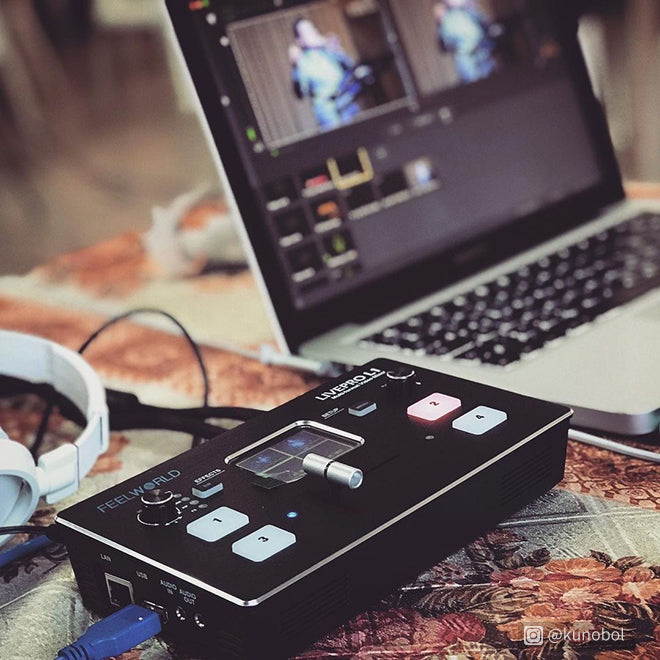
Upang gawing mas simple at mas kapana-panabik ang live na broadcast, inilunsad ng FEELWORLD ang LIVEPRO L1, isang ultra-maliit na signal switch na may 4 na mga input ng HDMI, na angkop para sa multi-camera live na produksyon at real-time na live streaming. Sa pamamagitan nito, ang online live na broadcast at multi-signal control ng isang tao ay magiging mas simple at madali kaysa dati.
Paano mag-set up ng live-streaming na streaming na multi-camera gamit ang FEELWORLD LIVEPRO L1 V1:

